Việc cho máy tính Windows tự khởi động lại hay tắt máy thì có rất nhiều tiện ích hỗ trợ, bản thân Windows cũng có thông qua dòng lệnh. Trong bài viết này, Trải Nghiệm Số xin giới thiệu The Shutdown Timer – một ứng dụng UWP có thể giúp bạn tắt, khởi động lại máy tính theo thời gian đã ấn định hay sau khoảng thời gian đã chọn. Bạn có thể theo dõi thời gian còn lại trên màn hình với thanh nổi của ứng dụng.

The Shutdown Timer tương thích Windows 10 PC, dung lượng 1,05 MB. Bạn vào đây hay theo liên kết bên dưới > bấm Get để cài đặt ứng dụng.
Mở The Shutdown Timer, bạn chọn chế độ thời gian tắt máy:
– With countdown: Bạn chọn khoảng thời gian sau đó mà ứng dụng sẽ tắt, bấm Set Timer.
– With time: Bạn chọn thời gian cụ thể để ứng dụng tắt máy, bấm Set to This.
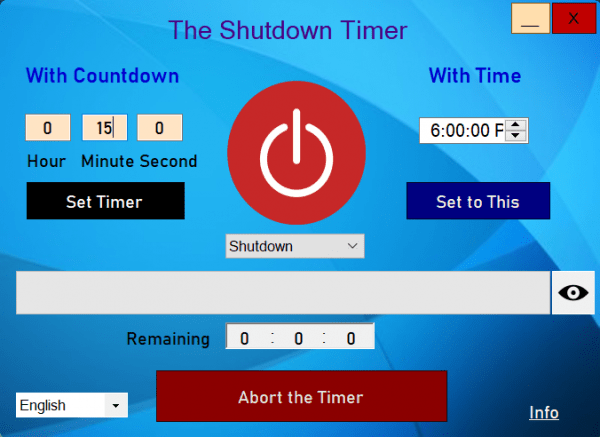
Giao diện sử dụng The Shutdown Timer.

Giao diện thu gọn với thời gian còn lại trước khi máy tính được tắt hay khởi động lại.
Tác vụ mặc định của The Shutdown Timer là Shutdown (tắt máy), bạn có thể đổi sang khởi động lại (Restart). Khi bắt đầu, The Shutdown Timer sẽ hiển thị thời gian còn lại, bạn bấm biểu tượng con mắt để hiển thị thanh nổi thời gian đếm lùi mà không chiếm không gian công việc khác. Nếu muốn dừng thì bấm Abort the Timer.











Không có nhận xét nào:
Đăng nhận xét